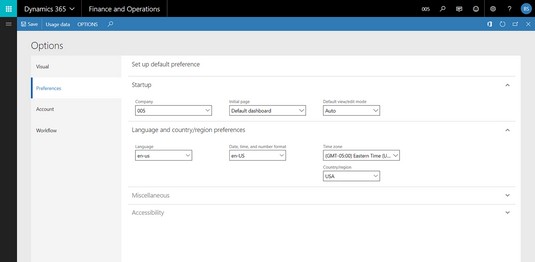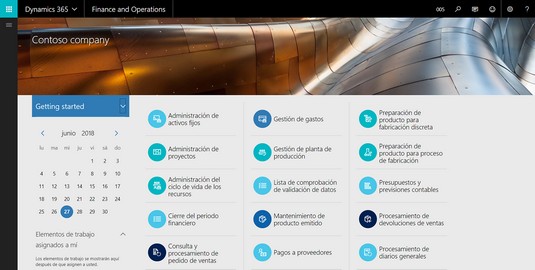Dynamics 365 gjør Finance and Operations enkelt å jobbe med D365O. Det er enkelt å navigere rundt i D365O. D365O-hjemmesiden inneholder dashbordet ditt som inneholder flisene dine. Disse flisene leder deg til arbeidsområder, som åpner døren til flere fliser, rapporter, grafer og andre lenker hvor du kan finne en overflod av informasjon.
Navigering med fliser i D365O
Fliser, som er en viktig navigasjonsfunksjon i D365O, er menyelementer som vises på skjermen som firkanter eller rektangler som du kan klikke på; de er på en måte som overdimensjonerte kommandoknapper. Hvis du klikker på en flis, kommer du vanligvis til en annen skjerm. (Konseptet med fliser ble introdusert med Windows 8-operativsystemet.)
Det er fire typer fliser i D365O:
- Standard: Standardfliser har en tittel (etikett), men viser ingen tilleggsinformasjon.
- Count: Tellbrikker viser et tall som oppdateres av en spørring som oppdateres med jevne mellomrom.
En tellebrikke i arbeidsområdet Administrer kundekreditt og -innkreving, kalt Salgsordrer på vent, viser for eksempel antall salgsordrer i systemet som er i en Hold-status. Når du klikker på flisen, kommer du til en liste over salgsordrene som er på vent.
- KPI: K ey p -ytelse I ndicators er beregninger som du bruker til å vurdere status for viktige sider ved driften.
For eksempel er en nøkkelindikator for mange bedrifter antall bestillinger sendt i dag eller den totale valutaverdien av dagens forsendelser eller denne ukens salg, for eksempel.
KPI-flisen viser et sammendrag eller totalsum for beregningen den sporer; for eksempel kan totalsalget i dag KPI være $25 000.
Når du klikker på en KPI-brikke, kommer du til en utvidet visning av KPI-rapporten.
- Link: Link-fliser har en tittel (etikett), men, som med standard-fliser, gir de ingen informasjon; imidlertid, i motsetning til standardfliser, tilordnes lenkefliser til en URL (nettstedsadresse).
Når du klikker på en lenkeflis, starter nettleseren din en ny nettside som tar deg til URL-en spesifisert av flisen; disse koblingene kan ta deg til et eksternt nettsted utenfor Dynamics 365 .
Angi brukerpreferanser i D365O
Brukeralternativer lar deg skreddersy din D365O-opplevelse for å passe deg selv. Brukeralternativer spenner fra "fint å ha"-variasjonen som fargetemaer til de mer avgjørende innstillingene for språk og tidssone som finnes under fanen Brukerinnstillinger.
Følg disse trinnene for å angi brukerpreferansene dine i D365O:
Klikk på tannhjulikonet på navigasjonslinjen øverst på nettsiden. Det er på høyre side av siden.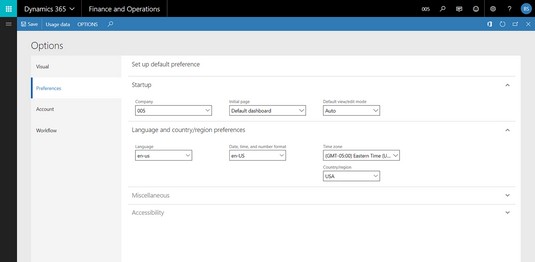
Angi brukerpreferanser i Dynamics 365 for Finance and Operations.
En rullegardinmeny vises med følgende valg: Brukeralternativer, Oppgaveregistrering og Om.
Velg Brukeralternativer fra rullegardinmenyen.
Alternativer-vinduet vises.
Navigasjonsfanen er som standard Visuell; her kan du endre fargeskjemaet til applikasjonen.
Klikk på Innstillinger-fanen på venstre side av nettsiden, under ordet Visual.
Siden Oppsett standardpreferanse vises.
I Oppstart-delen velger du selskapet du vil ha som standardselskap når du logger på fra rullegardinlisten Firma.
Hvis organisasjonen din har flere juridiske enheter som blir regnskapsført i D365O, kan du her spesifisere hvilket av disse som skal være standardselskapet du er logget på når du logger på systemet.
I Oppstart-delen velger du startsiden du vil ha fra rullegardinlisten Startside.
Her spesifiserer du hvilket dashbord som skal vises når du først logger på systemet; forbokstaven din
I Oppstart-delen velger du fra rullegardinlisten Standard visning/redigeringsmodus.
Velg Vis hvis du vil at sider skal åpne poster i skrivebeskyttet (kan ikke redigeres) modus. Normalt sett vil du sette dette til Auto, i så fall bestemmer systemet om siden er låst eller redigerbar.
I delen Språk og land/region velger du ønsket språk fra rullegardinlisten Språk.
Språkpreferanse kan settes på det individuelle brukernivået, noe som er flott fordi du kan ha to forskjellige brukere i samme selskap, men at skjermene viser etiketter på forskjellige språk, for å imøtekomme brukernes språkkunnskaper og preferanser.
For eksempel, etter å ha satt språkpreferansen til spansk, ble skjermene automatisk oversatt til spansk.
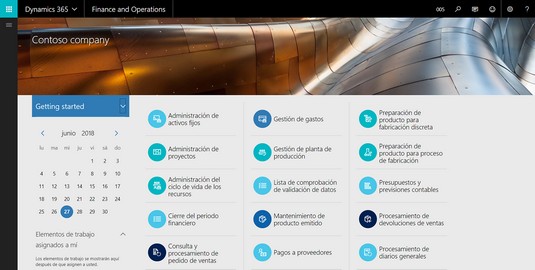
Dashbordet, som viser effekten av å sette språkpreferansen til spansk.
I delen Språk og land/region velger du dine foretrukne alternativer fra rullegardinlisten Dato, klokkeslett og tallformat.
I delen Språk og land/region velger du din lokale tidssone fra rullegardinlisten Tid.
Sørg for å angi tidssonen din slik at du viser planleggingsinformasjon nøyaktig; systemet viser universelle tider lagret i databasen i din lokale tidssone.
I delen Språk og land/region, gjør et valg fra rullegardinlisten Land/region.
Klikk på Lagre-knappen.
Lagre-knappen er plassert øverst til venstre på nettsiden.
Preferansene dine er lagret.